目次
検証環境
- Windows 10 Pro 64bit (May 2019 Update バージョン 1903)
- SMAF,SMF-Multi オーサリングツール (ATS-MA7-SMAF) Ver.1.6.2
- TMIDI Player 3.8.6
- loopMIDI
気が短い人向け概要
「ATS-MA7-SMAF」に同梱されている「VirtualMIDI-driver」はWin10 64bitでは使えない
代わりに「loopMIDI」を使って「YAMAHA Virtual MIDI Device 0」という名前のMIDIポート作って、そこに流すと良い
鳴らす際には「loopMIDI」と「ATS-MA7-SMAF」が起動している必要がある
MA-7について
「MA-7」とはYAMAHAが開発したコンパクトMIDIチップで、主に昔の携帯電話(いわゆるガラケー)着メロ機能用に使われました
その着メロを作るためのWindows向けソフトが「SMAF,SMF-Multi オーサリングツール (ATS-MA7-SMAF)」です
このソフトはMA-7のソフトウェア音源として動き、さらにMIDI機器としても鳴らせる様になっています
インストール
loopMIDIのインストール
以下のサイトで「loopMIDI」をダウンロードします
loopMIDI | Tobias Erichsen
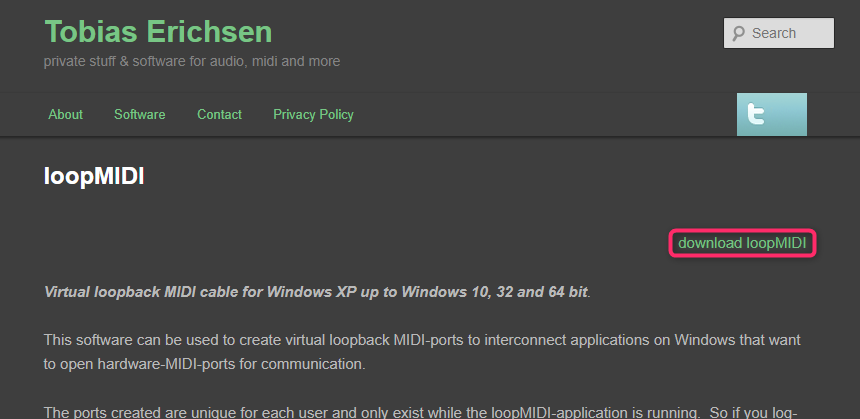
ダウンロードしたzipファイルを展開、「loopMIDISetup.exe」をダブルクリックします
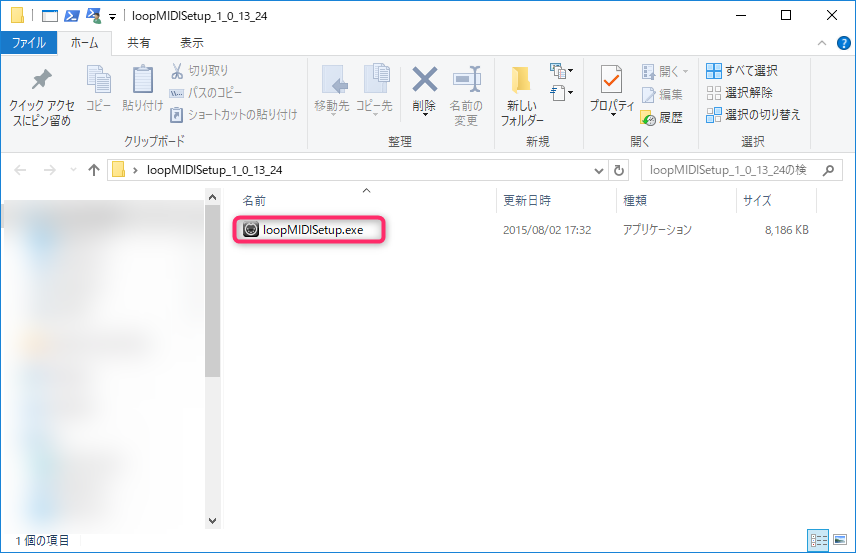
「I agree to the license tems and confitions」にチェックを付けて「Install」ボタンを選択→ インストールを最後まで進めます
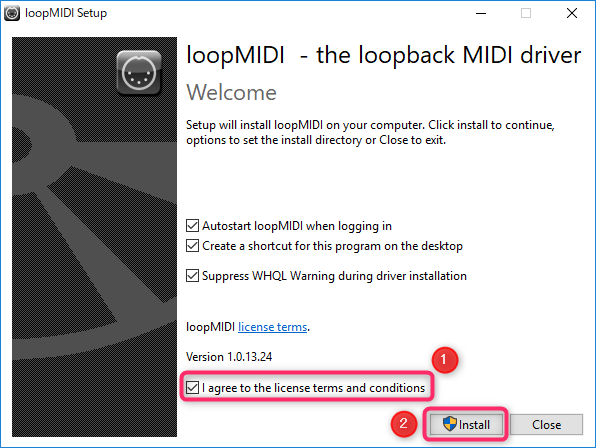
タスクトレイアイコンにloopMIDIが常駐するので、 アイコンをダブルクリックします
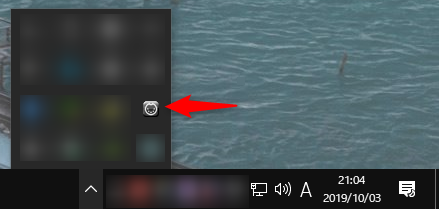
loopMIDIのウィンドウが表示されますので「New port-name」に
YAMAHA Virtual MIDI Device 0と入れて「+」ボタンでMIDIポートを追加します
必ずこの名前にして下さい、とても重要です
追加が出来たら、このウィンドウを閉じてもかまいません
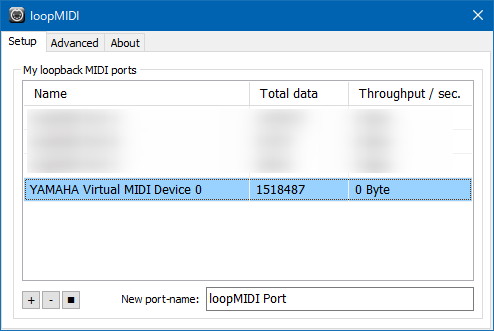
SMAF,SMF-Multi オーサリングツール (ATS-MA7-SMAF)のインストール
かつてはYAMAHAがこのソフトを無料提供していたのですが、現在そのページは閉鎖されてありません
なので「web.archive.org」で保管されているページからダウンロードする事になります
SMAF / ツール / ダウンロード(web.archive.org)
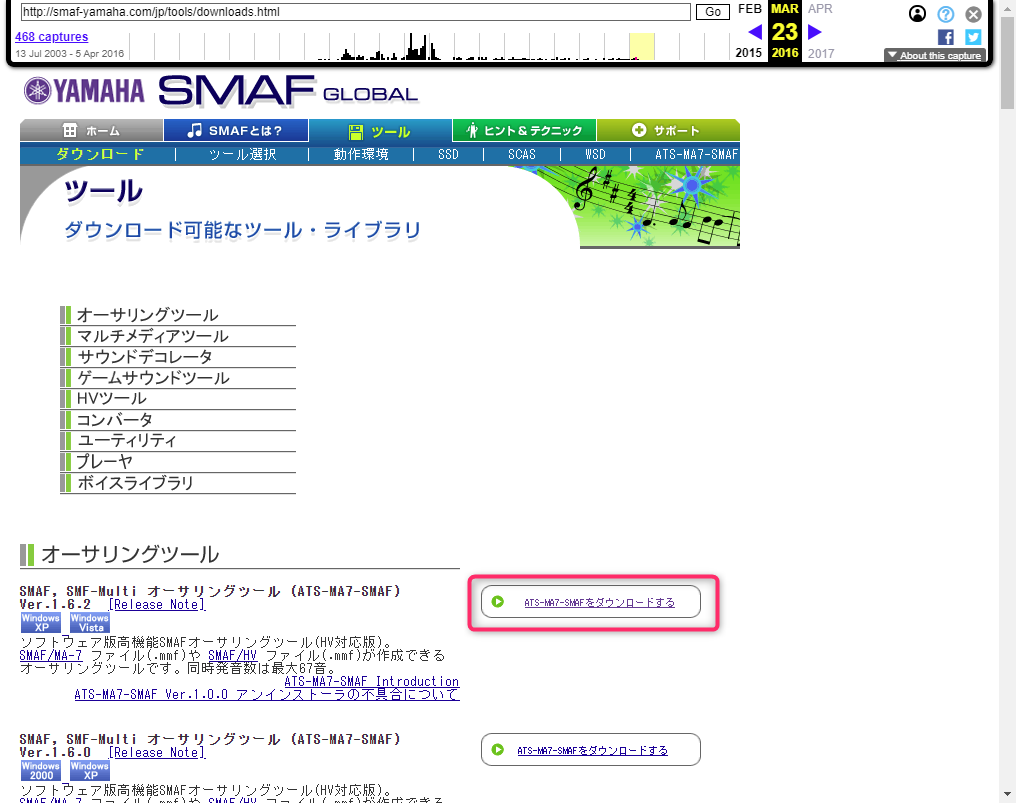
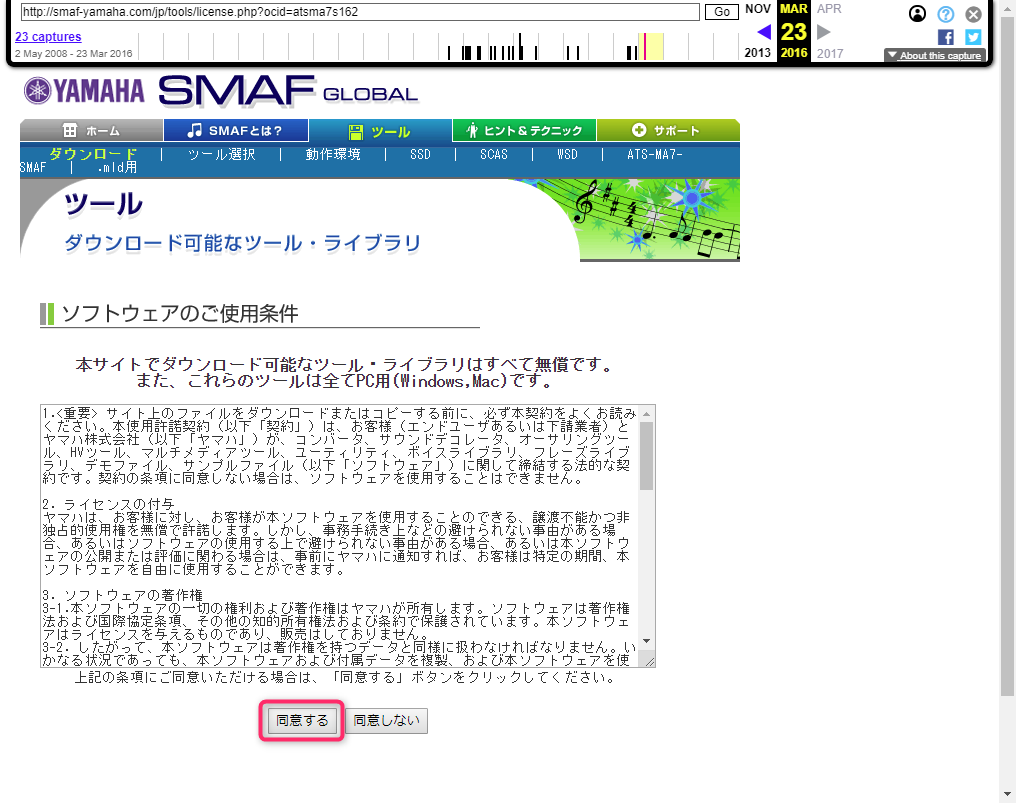
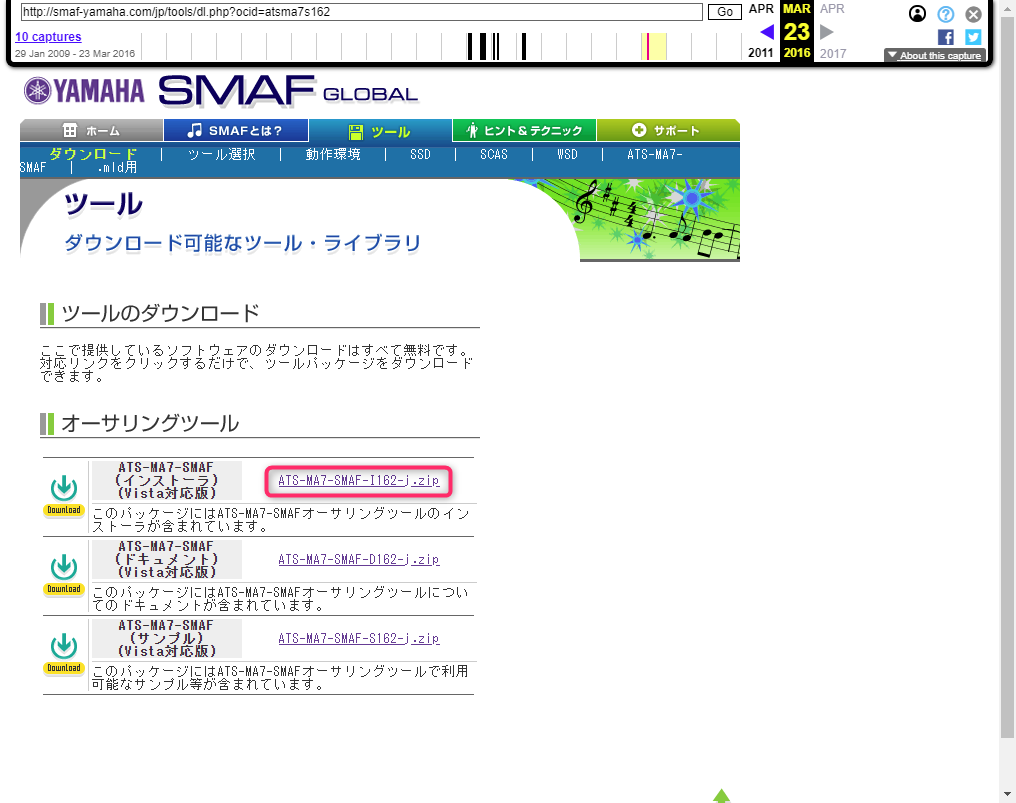
「ATS-MA7-SMAF-I162-j.zip」がダウンロードされますので、展開します
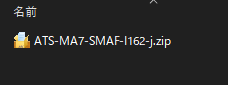
展開すると「ATS-MA7-SMAF-I162-j」フォルダの中に「Installer」と「VirtualMIDI-driver」というフォルダがありますので「Installer」フォルダを開きます
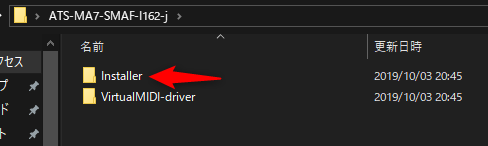
「setup.exe」をダブルクリックしてインストールします
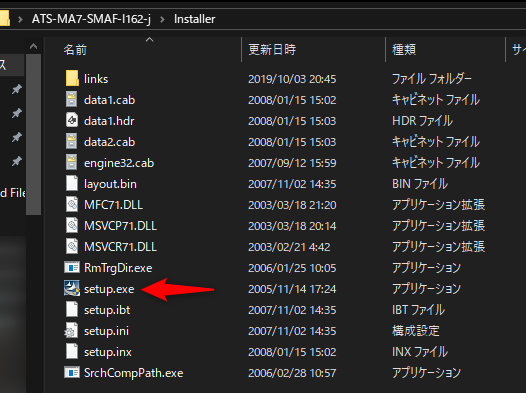
「ATS-MA7-SMAF」と「SMAF-Player-S」がインストールされますが、基本は「ATS-MA7-SMAF」を使う事になります
TMIDI PlayerからATS-MA7-SMAFをMIDI機器として使う
TMIDI Playerの「オプション」→「MIDI」→「ポート」タブ→「ポートA」を(先ほどloopMIDIで作成した)「YAMAHA Virtual MIDI Device 0」に設定します
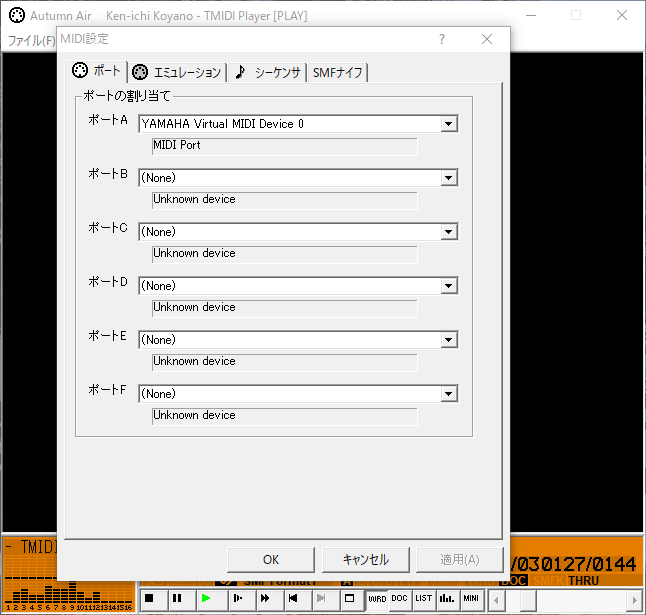
「loopMIDI」(タスクトレイアイコンに常駐)と「ATS-MA7-SMAF」が起動している状態であれば、TMIDI Playerから音を鳴らす事が出来ます
ちなみに、この方法で鳴らしている時に「ATS-MA7-SMAF」側で表示の変化は無いです…動作確認でちょっと分かりずらいですね
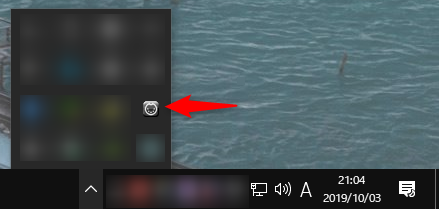
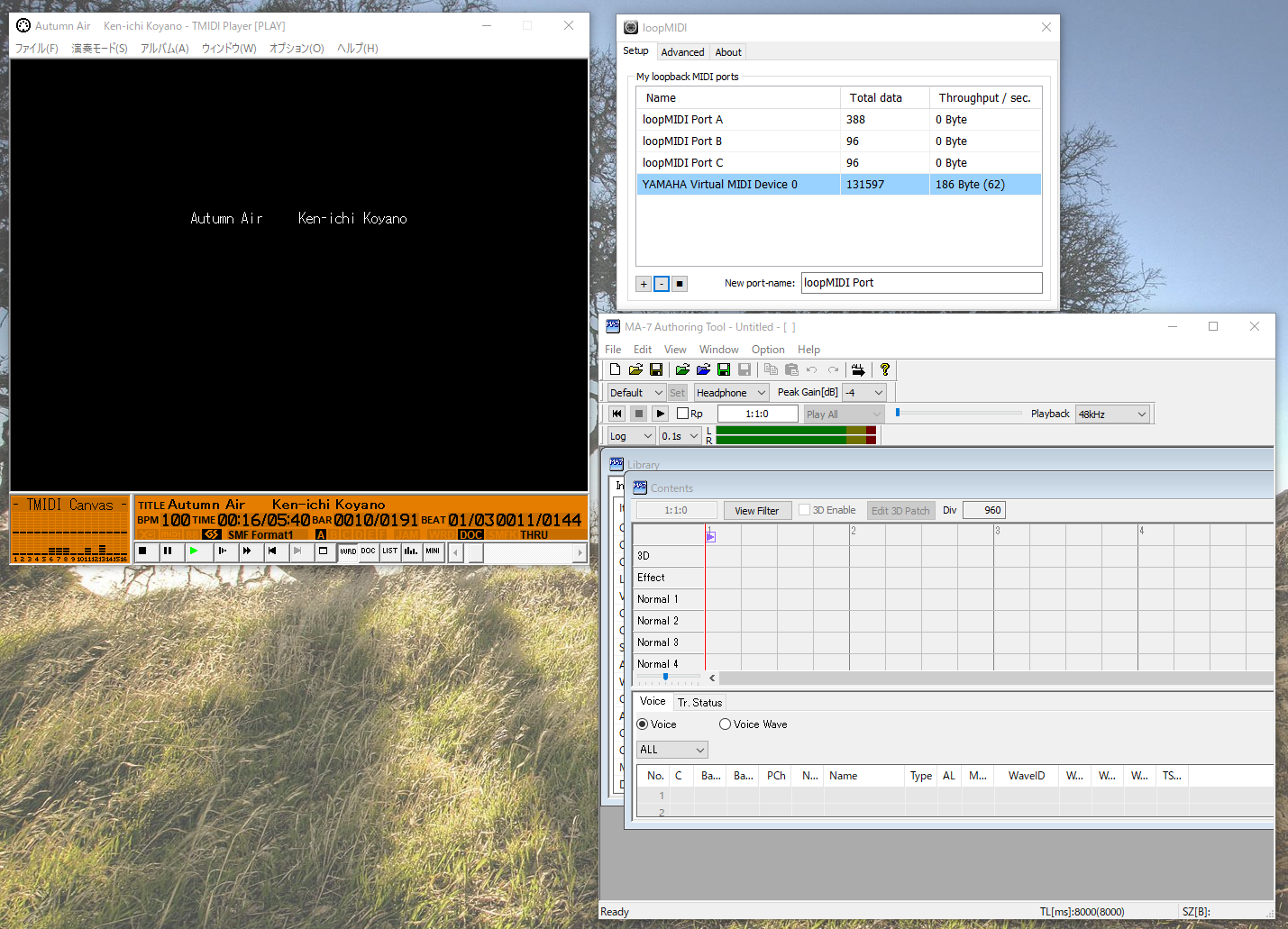
GM/GS/XGなMIDIファイルを鳴らす上で便利なファイル群
そのままでも十分鳴りますが、一部のMIDIファイルでドラムが鳴らなかったりしたので、そういう事を防ぐためのファイル群を置いておきます
GM/GS/XGなMIDIファイルをMA-7の音色で鳴らす
「MA7MA5Map_20191008.DEF」ファイルを使い、TMIDI Playerで以下の設定を行います
MIDIファイルがGM向けの場合
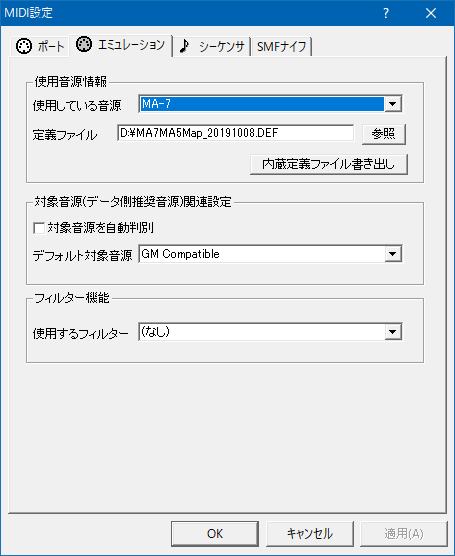
MIDIファイルがGS向けの場合
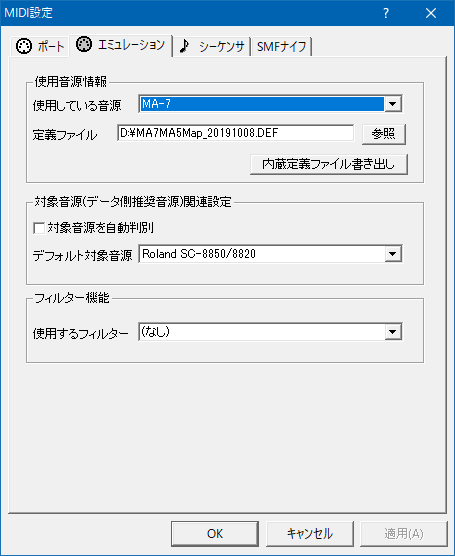
MIDIファイルがXG向けの場合
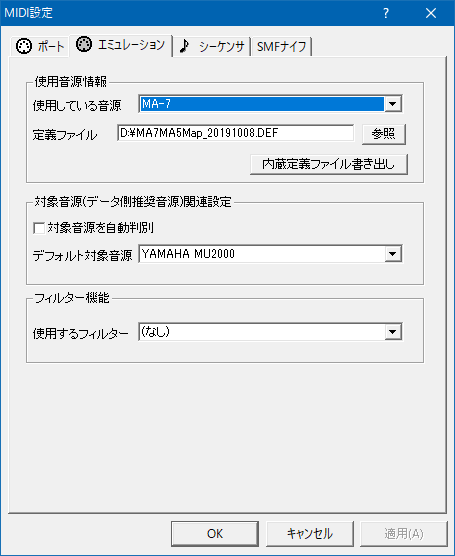
次にATS-MA7-SMAFで以下の操作をする必要があります
別な曲を聞く度に行う必要があります(GMシステムオンの初期化が効いていない???)
面倒ですねぇ…
メニューバーの「Option」→「Reset…」
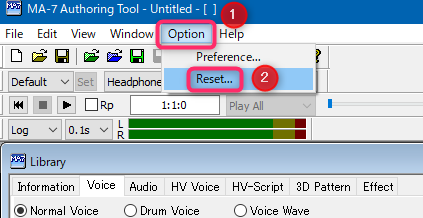
GM/GS/XGなMIDIファイルをMA-5Mapの音色で 鳴らす
「ATS-MA4-SMAF」内でMA-5Mapの音色がセットされてるバンクが存在してるので、それを利用して鳴らします
まず「MA7MA5Map_20191008.DEF」ファイルを使い、TMIDI Playerで以下の設定を行います
MIDIファイルがGM向けの場合
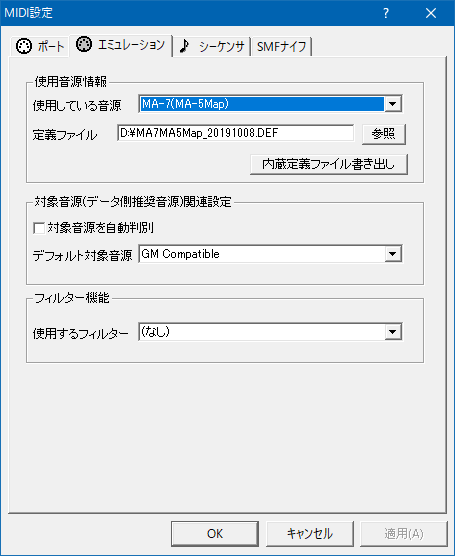
MIDIファイルがGS向けの場合
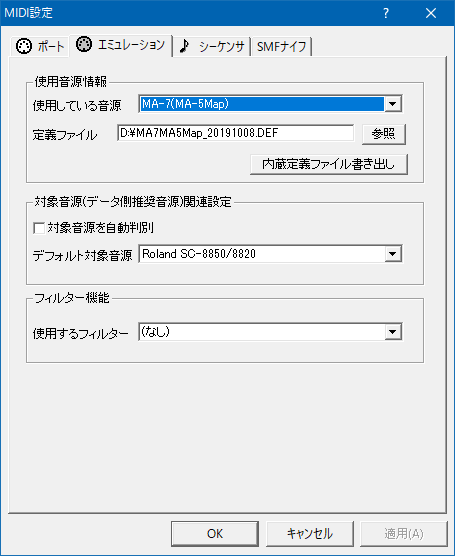
MIDIファイルがXG向けの場合
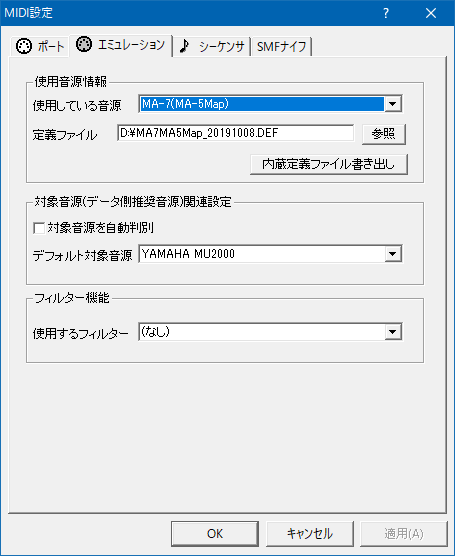
次にATS-MA7-SMAFで以下の操作をする必要があります
以下の設定は保持されないため、ATS-MA7-SMAFを起動する度・別な曲を聞く度に行う必要があります、面倒ですねぇ…
メニューバーの「Option」→「Reset…」
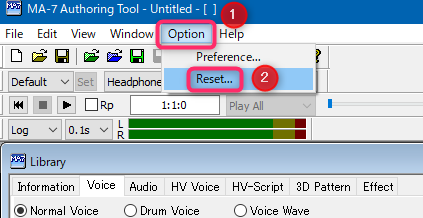
「Library」ウィンドウの「Voice」タブ→「Normal Voice」→リスト一番右の行[BankMSB:124]・[BankLSB:9]の所で右クリック→「Send Bank Voice Message…」を選択
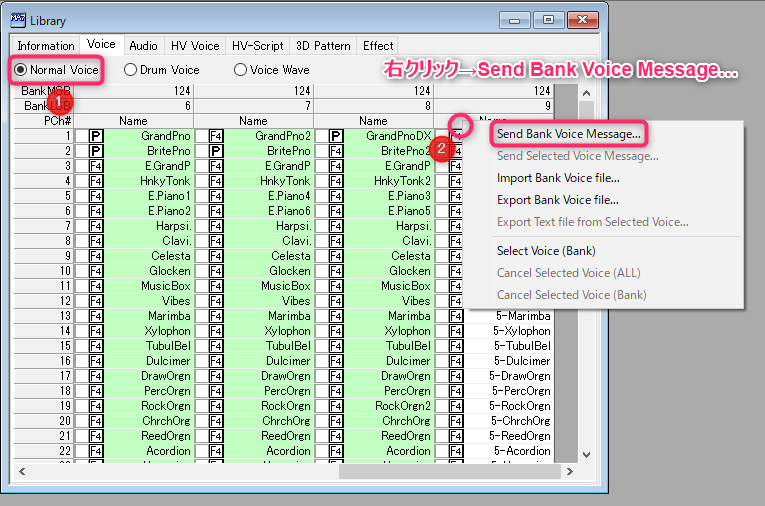
「Drum Voice」→リスト一番右の行[BankMSB:125]・[PCh#:10]を右クリック→「Send Bank Voice Message…」を選択
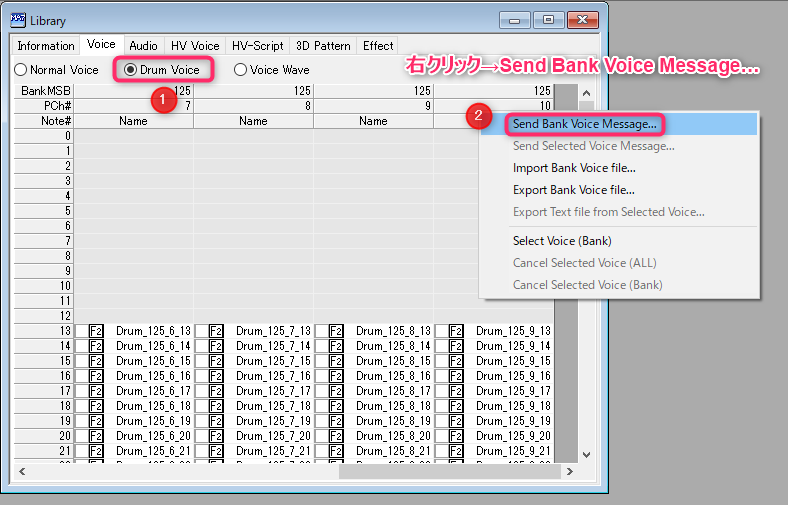
GM/GS/XGなMIDIファイルをMA-5Map(F2)の音色で鳴らす
この音色は「ATS-MA5-SMAF」内でMA-5Map(F2)の音色をエクスポート、「ATS-MA7-SMAF」へインポートした物です
2オペレータなので、味のある音質になります
まず「MA7MA5Map_20191008.DEF」ファイルを使い、TMIDI Playerで以下の設定を行います
MIDIファイルがGM向けの場合
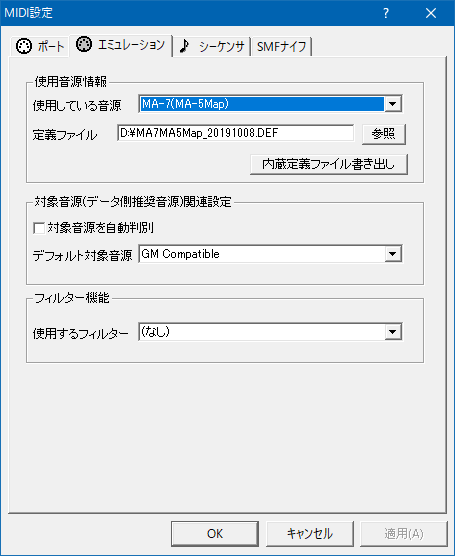
MIDIファイルがGS向けの場合
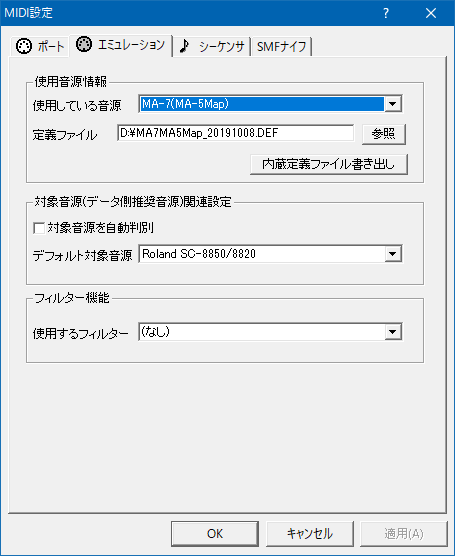
MIDIファイルがXG向けの場合
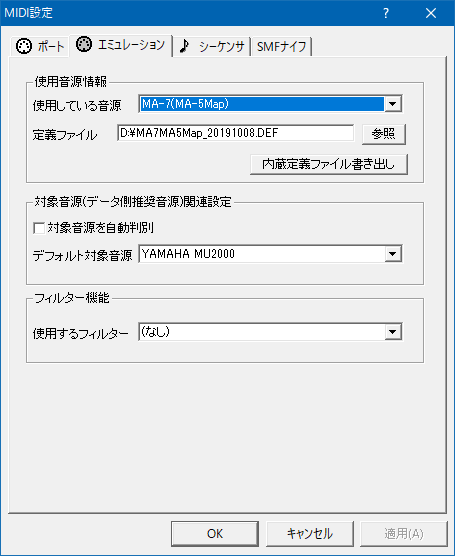
次にATS-MA7-SMAFで以下の操作をする必要があります
以下の設定は保持されないため、ATS-MA7-SMAFを起動する度・別な曲を聴く度に行う必要があります、面倒ですねぇ…
「Open」ボタン→「MA-7(MA-5Map F2).m7p」ファイルを選択→「開く」ボタン
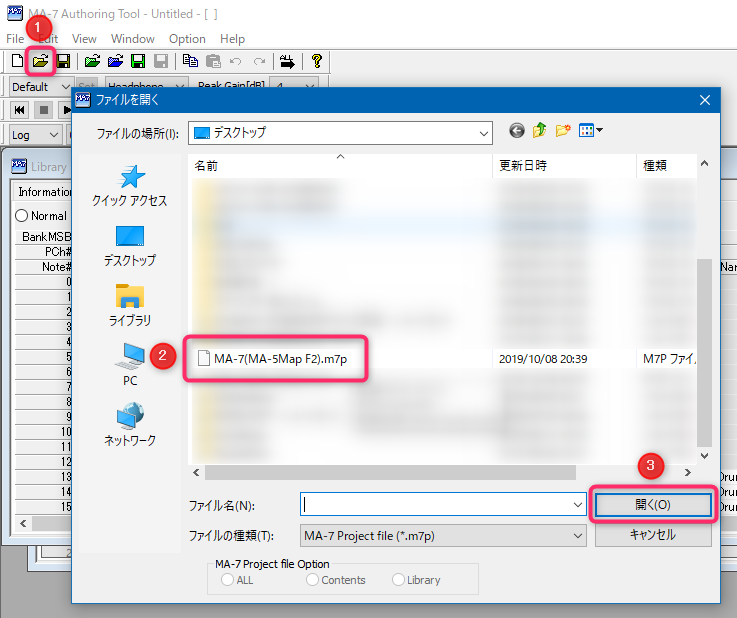
メニューバーの「Option」→「Reset…」
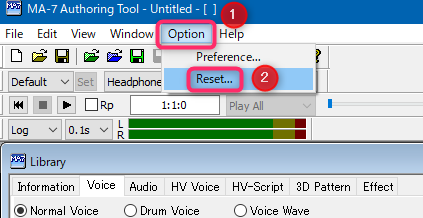
「Library」ウィンドウの「Voice」タブ→「Normal Voice」→リスト一番右の行[BankMSB:124]・[BankLSB:9]の所で右クリック→「Send Bank Voice Message…」を選択
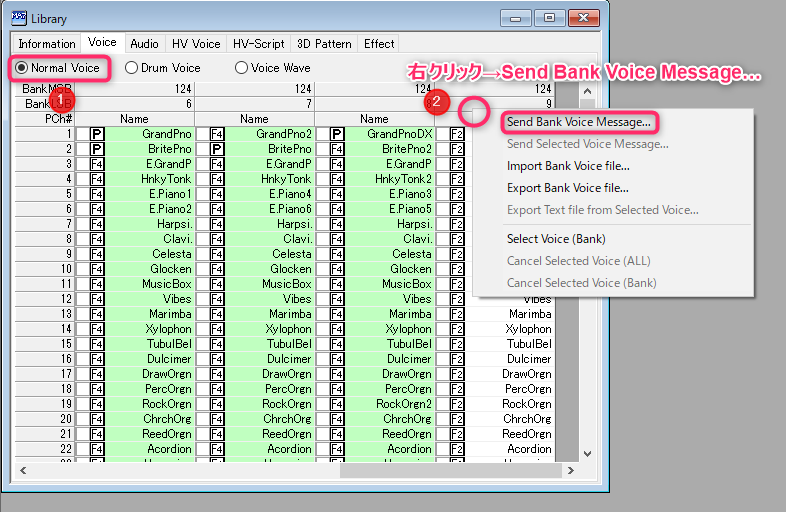
「Drum Voice」→リスト一番右の行[BankMSB:125]・[PCh#:10]を右クリック→「Send Bank Voice Message…」を選択
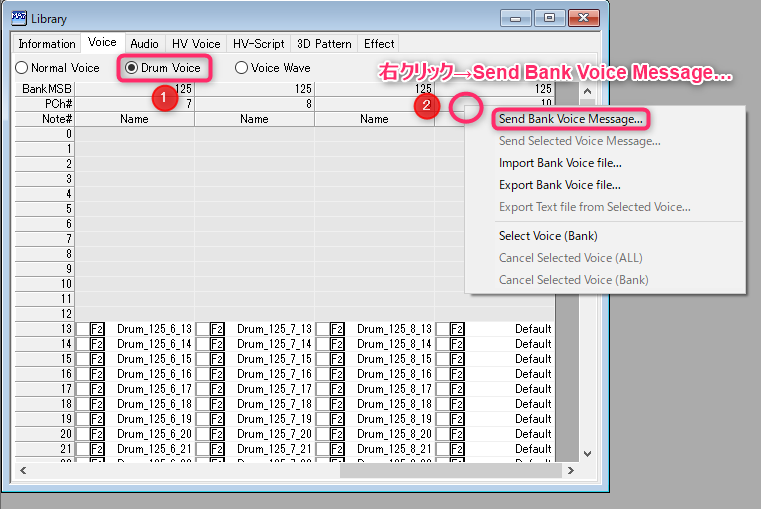

トラックバック URL
https://moondoldo.com/wordpress/wp-trackback.php?p=4703